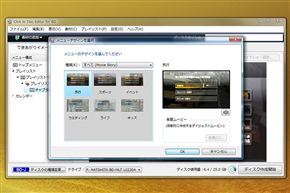極上AVノート「VAIO type A ビデオエディション」を味わう:大画面の広色域フルHD液晶を装備(3/4 ページ)
ビデオ編集は独自プラグイン付きのPremiere Elements 4が基本
 Premiere Elements 4はアドビシステムズの低価格ビデオ編集ソフト。画面左の大きなプレビュー画面が特徴的だが、セカンドディスプレイとしてテレビをHDMI接続し、再生設定を変更すれば、プレビュー画面の内容をそのままテレビに出力することができ、仕上がり具合を確認しながら編集を行なえる
Premiere Elements 4はアドビシステムズの低価格ビデオ編集ソフト。画面左の大きなプレビュー画面が特徴的だが、セカンドディスプレイとしてテレビをHDMI接続し、再生設定を変更すれば、プレビュー画面の内容をそのままテレビに出力することができ、仕上がり具合を確認しながら編集を行なえるテレビ機能と並び、ビデオエディションの機能面での柱となるビデオ編集については「Adobe Premiere Elements 4」を中核に、ソニーオリジナルのPremiere用プラグインである「VAIO Edit Components」と、音声編集ツールの「DigiOnSound 5 L.E.for VAIO」、そしてこちらもオリジナルのBD/DVDオーサリングソフト「Click to Disc」で補完するという構成を従来モデルから継承している。
Premiere Elements 4は、同じくバンドルされるフォトレタッチソフト「Adobe Photoshop Elements 6」と連動して、素材を整理するウィンドウの内容が自動でリンクするといった見逃せない魅力もある。片方で読み込んだ素材は他方でも同時に表示されるだけでなく、素材に4色のタグを付けて検索しやすくする機能も両ソフトをまたいで利用できるため、Premiere Elements 4で使う静止画素材をPhotoshop Elements 6でレタッチするといった作業もスムーズに行なえる。
VAIO Edit Componentsは、Premiere Elements 4の弱点であるAVCHD非対応という問題を解消してくれるほか、3Dパーティクルメーカーなどのユニークなビデオエフェクトが追加される(市販のPremiere Elements最新版Ver.7はAVCHDに対応)。何より、PCにとって負荷の高いHDビデオカメラの映像をスムーズに編集すべく、解像度を落とした中間ファイル(プロキシ)を編集に代用することで、最終的に出力される作品の画質を損ねることなく、快適な編集を実現しているのがポイントだ。
なお、セカンドディスプレイをプレビューモニタとして使えるPremiere Elements 4の機能を使えば、HDMIで接続したテレビに編集結果を映しながらの編集という、実際の色味を確認しながらの作業にも対応するが、HD映像のプロキシ編集時はプレビューされる映像も中間ファイル特有の粗い映像になってしまう。といってプロキシ編集をやめてオリジナルのままで編集を行なうと、AVCHDの素材では負荷がかかりすぎて再生時にコマ落ちが発生するため、こちらも現実的でない。
YouTubeでの公開を目的とした動画編集など、基本的な視聴方法がPCのディスプレイで完結する場合は必要ないが、Blu-ray DiscやDVDに保存する場合は、完成品と同じ画質でプレビューできる機能があるとうれしいと感じた。
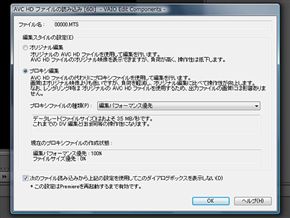
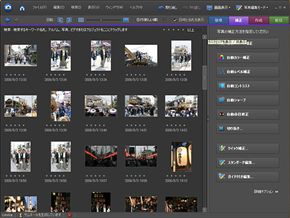 AVCHDやHDVの素材を読み込むと、VAIO Edit Componentsのツールが起動し、プロキシ(中間ファイル)を作成するかどうかを尋ねられる(写真=左)。ここでプロキシ編集を選択すると、プロキシ作成に時間がかかるものの、以後は編集作業を快適に行なえるようになる。Photoshop Elements 6で素材を取り込んだところ(写真=右)。4色のタグや6段階の重要度を付加すると、付加した情報も維持したまま、Premiere Elementsの素材一覧にも追加される。静止画素材はここで直接レタッチできるが、動画素材はここでは再生確認ができるだけで、編集はPremiere Elements上で行なう仕様だ
AVCHDやHDVの素材を読み込むと、VAIO Edit Componentsのツールが起動し、プロキシ(中間ファイル)を作成するかどうかを尋ねられる(写真=左)。ここでプロキシ編集を選択すると、プロキシ作成に時間がかかるものの、以後は編集作業を快適に行なえるようになる。Photoshop Elements 6で素材を取り込んだところ(写真=右)。4色のタグや6段階の重要度を付加すると、付加した情報も維持したまま、Premiere Elementsの素材一覧にも追加される。静止画素材はここで直接レタッチできるが、動画素材はここでは再生確認ができるだけで、編集はPremiere Elements上で行なう仕様だClick to Discは、ポップアップメニュー付きのBDディスク(BD-J形式)を簡単に作成できる「Click to Disc」と、素材のカット編集などにも対応する「Click to Disc Editor」の2本からなるオーサリングソフトだ。今回のバージョンアップで、作成したBD-Jディスクでのマウス操作が可能になった。
もちろん、BD-Jだけでなく、DVD-Video、DVD-VR、BDMV、BDAVのオーサリングも行なえるが、目玉機能であるBD-J形式でのディスクオーサリングは、高機能なビデオディスクを手軽に作れるというだけでなく、素材の撮影日や撮影した内容ごとにディスク内の映像を検索できることから、2層ディスクで50Gバイトという容量を持つBDメディアへのアーカイブにも使える。どんどん大容量化していく静止画・動画データの保存にはもってこいの1本だ。
そのほかのソフトウェアも充実
動画や静止画、音楽の素材と、「旅行」「ウェディング」といった36種類のテンプレートを選ぶだけで、雰囲気のよいショートムービーを自動作成してくれる「VAIO Movie Story」も、撮影した静止画や動画を活用できるソフトとして注目したい。
今回のモデルチェンジでは、BGMの解析機能がさらに進化し、いわゆる「サビ」の部分を検出できるようになったため、作成者が優先利用を指示した動画や静止画のシーンをサビの部分に割り当てる「サビキメ」の機能が実現した。
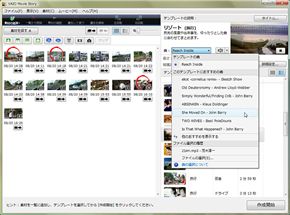 VAIO Movie Storyの新バージョンでは、テンプレートを選択すると、HDD内の音楽ファイルの中からテンプレートの雰囲気にあった楽曲を自動で抽出し、おすすめの曲としてリストアップする機能が追加された。画面左の素材一覧で丸を付けた部分を、BGMの「サビ」の部分に配置する「サビキメ」の機能も実現している
VAIO Movie Storyの新バージョンでは、テンプレートを選択すると、HDD内の音楽ファイルの中からテンプレートの雰囲気にあった楽曲を自動で抽出し、おすすめの曲としてリストアップする機能が追加された。画面左の素材一覧で丸を付けた部分を、BGMの「サビ」の部分に配置する「サビキメ」の機能も実現しているまた、テンプレートの選択後、BGMを決める際にも、HDDに蓄積された音楽ファイルの中から、テンプレートの雰囲気にあった楽曲が一覧表示されるレコメンド機能が新たに搭載され、自分の気に入った曲をテンプレートとマッチさせやすくなった。さらに、笑顔の検出や、人物の顔以外の被写体でも正しく中心部を把握するといった映像解析機能の進化も図られており、より高精度での素材の抽出を実現している。
VAIO Movie Storyで用いられる音楽解析の結果は、音楽プレイヤーソフトのVAIO MusicBoxでも生かされており、サビの部分だけを次々に再生していくといった楽しみ方もできるようになった。
このように、VAIOのオリジナルソフトでは、録画したテレビ番組の視聴から音楽再生に至るまで、あらかじめコンテンツを解析し、ソフトに応じて「使いどころ」を自動的に見つけ出す機能がフルに活用されているのが特徴といえる。これらの解析機能は、素材の種類ごとにオン/オフを切り替えられるが、基本的には初期設定のまま、すべてオンにしておくべきだろう。
半面、解析中はパフォーマンスの低下が避けられないため、快適に編集を行ったり、視聴を楽しむためには、コンテンツをVAIOに読み込んだら、解析が終了するまでしばらくは作業をしないでおくのがよい。これはVAIO Edit Componentsの中間ファイル作成時でも同じことがいえる。
関連キーワード
VAIO | α | ソニー | 写真 | ノートPC | Centrino 2 | Core 2 Duo | LED | デザイン | Blu-ray | 直販限定モデル | Photoshop Lightroom | RAID | 地上デジタル放送 | Photoshop | SSD | Windows Vista | Adobe RGB | 動画編集 | RAW | x.v.Color | コンパクトフラッシュ | デジタル一眼レフカメラ | 液晶パネル | Premiere | AVCHD | Blu-rayレコーダー | デジタルビデオカメラ | ExpressCard | FeliCa | フルHD | ハンディカム | HDMI | ハイビジョン | Photoshop Elements
Copyright © ITmedia, Inc. All Rights Reserved.
アクセストップ10
- バッファロー製Wi-Fiルーターに脆弱性 対象機種は今すぐファームウェア更新を (2024年04月17日)
- ノートPCに外付けキーボードを“載せて”使える「タイプスティックス/打ち箸」に新色 (2024年04月18日)
- さらなる高速化を実現! PCI Express 5.0接続SSDの新モデル「Crucial T705」を試して分かったこと (2024年04月18日)
- ついに8K対応した「Insta360 X4」の画質をX3と1インチ360度版で比較 今買うべき全天球カメラだと確信した (2024年04月16日)
- SwitchBotのミニプラグに不具合 「断続的にオン/オフを繰り返す、異音」などで該当製品の交換を呼びかけ (2024年04月17日)
- アイロボットが4万円切りの「水拭き対応ロボット掃除機」を投入 “一家に1台”を目指す (2024年04月17日)
- 「JBL GO 4」でBluetoothスピーカーデビュー! 累計出荷台数5700万台を突破した人気製品の最新モデルを試す (2024年04月17日)
- あなたのPCのWindows 10/11の「ライセンス」はどうなっている? 調べる方法をチェック! (2023年10月20日)
- 無線LANルーター「Aterm」シリーズの一部に複数の脆弱性 設定変更や買い替えをアナウンス (2024年04月11日)
- NVIDIA、Ampereアーキテクチャを採用したシングルスロット設計のデスクトップ向けGPU「NVIDIA RTX A400/A1000」を発表 (2024年04月17日)